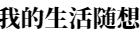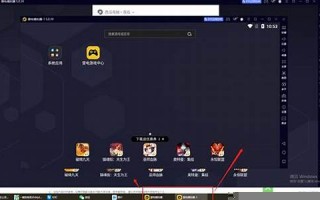雷电模拟器设置教程:雷电模拟器设置指南
雷电模拟器是一款非常流行的安卓模拟器软件,广泛用于在电脑上体验和运行安卓应用、游戏。由于其出色的性能和稳定性,雷电模拟器已经成为很多PC端用户的首选。如果你是初次使用雷电模拟器,或者你想优化其运行效果,那么本篇文章将为你提供一个详细的设置教程,帮助你快速上手并提升模拟器的体验。
下载并安装雷电模拟器
首先,确保你已经成功下载并安装了雷电模拟器。你可以前往雷电模拟器官网(https://www.ldmnq.com/)下载最新版本的安装包。安装过程非常简单,只需要按照安装向导的提示操作即可。安装完成后,双击桌面图标启动模拟器。
配置模拟器的基本设置
雷电模拟器提供了多种配置选项,以确保其能够在不同的电脑上流畅运行。首先,我们需要调整模拟器的基本设置,确保它能够根据你的硬件配置提供最佳的性能。
1. 打开雷电模拟器后,点击右侧的齿轮图标,进入设置菜单。
2. 在设置菜单中,你可以调整模拟器的CPU核心数和内存大小。通常情况下,建议将CPU设置为2核或更多,内存设置为4GB以上,这样可以保证模拟器的流畅运行。
3. 如果你的电脑配置较低,可以适当降低这些设置,或者选择模拟器的低配模式,以获得更好的性能体验。

设置分辨率和显示模式
雷电模拟器支持不同的分辨率设置,这对于游戏和应用的显示效果至关重要。你可以根据自己的需求调整显示分辨率,来达到最佳的视觉体验。
1. 在设置菜单中,找到“显示设置”选项。这里你可以选择模拟器的分辨率,例如1920x1080或更高。
2. 如果你希望在游戏中获得更高的画质,可以选择更高的分辨率,但是需要注意的是,较高的分辨率可能会影响模拟器的性能,特别是在配置较低的电脑上。
3. 此外,还可以选择是否启用“高帧率模式”,该模式可以提升游戏中的流畅度,特别是在动作类游戏中表现更为明显。
配置键盘和鼠标控制
雷电模拟器允许你通过键盘和鼠标来控制安卓设备上的游戏和应用。为了获得更好的操作体验,你可以根据自己的喜好调整键盘和鼠标的按键设置。
1. 在模拟器界面中,点击右侧的“键盘图标”进入键位设置界面。
2. 你可以通过“添加按键”功能,将模拟器中的虚拟按钮与物理键盘上的按键进行映射。
3. 如果你玩的是射击类游戏,还可以通过设置鼠标灵敏度来调整瞄准和射击的体验。
启用多开功能
雷电模拟器的多开功能允许你同时运行多个实例,适用于需要在同一时间内管理多个账户或进行多任务操作的用户。
1. 在雷电模拟器主界面,点击右上角的“多开管理”按钮。
2. 在弹出的多开管理界面,你可以创建新的模拟器实例。每个实例可以单独设置不同的应用和配置。
3. 多开功能非常适合玩家同时操作多个游戏账户,或者在不同的应用间快速切换。
优化模拟器性能
为了确保雷电模拟器在不同电脑上的流畅运行,你还可以采取一些优化措施。
1. 关闭不必要的后台程序,释放更多的系统资源给雷电模拟器使用。
2. 调整模拟器的图形设置,选择适合自己电脑配置的渲染模式。通常来说,DirectX模式在大多数情况下能够提供更好的性能和兼容性。
3. 更新显卡驱动程序,确保你的显卡能够支持最新的图形处理技术,从而提升模拟器的画质和流畅度。
总结
通过以上几步设置,你就可以将雷电模拟器配置到最佳状态,享受更顺畅、更高效的使用体验。无论是玩游戏、使用应用还是进行多开操作,雷电模拟器都能提供强大的支持。记得根据自己的电脑配置和需求进行调整,以获得最佳的性能表现。希望本教程能帮助你轻松上手雷电模拟器,享受更加流畅的安卓模拟体验!